surf walletで購入したNFTをsui walletに送る方法
長らく投稿できていなくて申し訳ございません。
前回の投稿の続きではなく,全然別の話になります。
メインで使用しているsurf walletには色々な問題がありその1つにトレードポートなどで購入したNFTが正常に取り扱えない場合が多々あることです。
その場合surf walletで扱うことを諦めてsui walletなどの別のウォレットを使用する必要があるのですが,surf walletはNFTをsendする機能も死んでいるので,一筋縄でいかない問題がありました。
そこで,トレードポートを経由して送る方法があり,これまでも色んな方法が議論されてきましたが,普通に送ることができるのでその方法を記録として残します。

トレードポートにログインして,my itemsで送りたいNFTを表示させます。
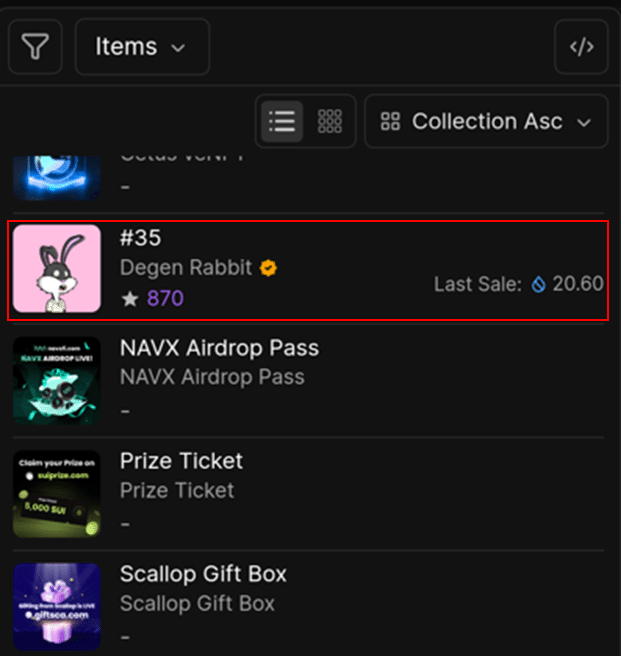
送りたいNFTの画像部分をタップして,NFTの詳細画面を出します。

Transferをタップします。ListやBidは他の人にNFTを売る感じの機能になるので,注意してください。
送りたいウォレットのアドレスを入力して送信の承認をしてください。

承認すると,Transfer Holdという状態になることを確認します。

送り先のウォレットでもトレードポートを開いて,my itemsを開きます。

この画面が非常に重要です。受取処理はこの画面でしかできません。
何が言いたいかというと,NFTをタップして詳細を見に行っても先ほどと同じ画面が表示されて受取処理のボタンが表示されません。
受取処理以外のことをしないように気を付けてください。
デフォルトでは受け取りたいNFTの表示設定が無効になっている可能性があるので,フィルターボタンを押して表示されるようにします。

Inboxの横に数字があることを確認します。この数字がTransfer Holdを表すようです。
Inboxだけ表示できれば良いので,Inbox以外をフィルターします。
ここで重要なのが下に表示されるNFTの一覧をタップするのではなくて,右上の×ボタンを押すことです。
NFTをタップすると,NFTの詳細画面になってしまうので受取処理ができなくなるためです。
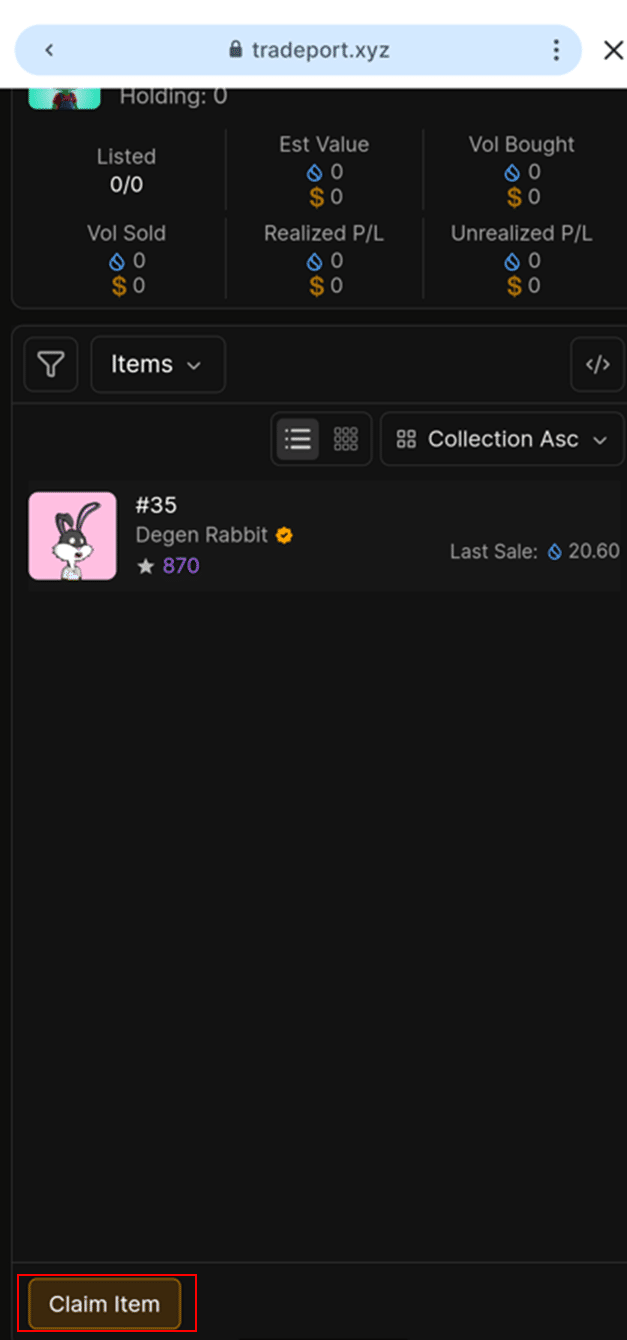
NFTの画像あたりを押すとNFTの詳細に飛んでしまうので,画像以外の部分をタップします。そうすると選択状態みたいになるので,左下にClaim Itemが出てきます。このボタンを押すことでようやく受取処理ができるようになります。

Claimを押して,NFTの転送を完了です。
